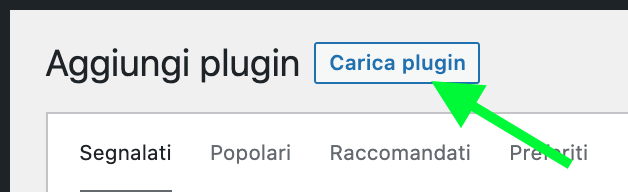WPML Plugin Creare un sito multilingue
Vuoi rendere il tuo sito web disponibile in più lingue? Per impostazione predefinita, WordPress non viene fornito con le funzionalità necessarie per creare un sito multilingue.
Ecco perché in questo tutorial ti mostreremo come creare un sito WordPress multilingue utilizzando il plugin WPML.
Creare un sito WordPress multilingue con WPML
Perché creare un sito WordPress multilingue utilizzando WPML?
Puoi usare WordPress in qualsiasi lingua tu voglia. È semplicissimo creare un sito Web in qualsiasi lingua.
I temi e i plug-in WordPress più famosi sono anche compatibili per effettuare una traduzione, il che rende facile per chiunque lo voglia, avviare un sito WordPress nella propria lingua.
Tuttavia, per impostazione predefinita WordPress può supportare solo una lingua per volta. E se volessi utilizzare più lingue su un sito per attirare un pubblico molto più ampio?
I governi, le imprese internazionali, Hotel, Autonoleggi, siti web e-commerce, istituti d’istruzione spesso devono offrire il proprio sito Web in più lingue. Sebbene le traduzioni automatiche come di Google Translate siano un’opzione accettabile in alcuni casi, in molti altri non sono accettabili, soprattutto per la maggior parte delle organizzazioni professionali che intendono offrire un servizio, un prodotto presentato professionalmente(che abbia speranze di essere comprato da qualcuno insomma).
Un modo per offrire più opzioni linguistiche è installare WordPress nei sottodomini per ciascuna lingua. Questo crea un sacco di problemi, poiché dovrai gestire gli aggiornamenti e fare il backup di tutte queste installazioni.
N.B Se non hai ancora creato il tuo sito web puoi dare un occhiata alla nostra guida su Come creare un sito web
WPML Plugin Multilingua
Se non vuoi trovarti a navigare in cattive acque è disponibile un plugin super testato e solido per rendere un sito internet multilingua.
WPML (WordPress Multilingual Plugin) risolve questo problema consentendo al tuo sito web di diventare multilingue. Puoi infatti utilizzare la stessa installazione di WordPress per creare contenuti in molte lingue diverse.
Vuoi rendere il tuo sito web disponibile in più lingue? Per impostazione predefinita, WordPress non viene fornito con le funzionalità necessarie per creare un sito multilingue adeguato. Ecco perché in questo tutorial ti mostreremo come creare un sito WordPress multilingue con il popolare plugin WPML.
Immagine – Creazione di un sito WordPress multilingue con WPML
Offre un’interfaccia facile da usare per la gestione delle traduzioni. Aggiunge anche opzioni di cambio lingua per i tuoi utenti.
Detto questo, vediamo come creare un sito Web WordPress multilingue con WPML in pochi minuti.
Come Attivare WPML
Creare un sito WordPress multilingue con WPML

La prima cosa che devi fare è installare e attivare il plugin WPML (WordPress Multi-language). Per maggiori dettagli, consulta la nostra guida passo passo su come installare un plugin per WordPress.
Nota: WPML è un plug-in a pagamento, ma è di gran lunga l’opzione più completa. C’è un motivo per cui oltre 400.000 siti Web utilizzano WPML per creare un sito WordPress multilingue.
Dopo l’attivazione, il plug-in aggiungerà una nuova voce di menu denominata “WPML” nel menu di WordPress. Facendo clic su di esso per la prima volta si accede alla procedura guidata delle impostazioni del plug-in.
Come installare Wpml su WordPress
20 minuti 20 minuti
Configurare WPML
- Come installare Wpml su WordPress
WPML possiede il proprio processo di aggiornamento e installazione automatico. Dopo aver installato il plug-in WPML di base una volta, puoi installare automaticamente i suoi componenti e ricevere aggiornamenti direttamente sul pannello amministrativo di WordPress.
La prima volta che utilizzi WPML, puoi installarlo manualmente utilizzando il plug-in OTGS Installer. Ciò ti consente anche di registrare WPML e ricevere aggiornamenti automatici alle versioni future.
Le prime cose da fare saranno: - Accedi a WPML
Accedere al tuo account WPML.org o iscriverti e andare alla sezione Download.
Scarica il plug-in di installazione OTGS. Ciò consente di installare tutti i componenti WPML necessari. - Attivare WPML
Attiva il programma d’installazione OTGS. Quindi, fai clic su Registra WPML e ottieni una chiave per questo sito. Questo ti reindirizza a WPML.org per generare una chiave del sito.
- Attiva la licenza
Una volta attivata la tua licenza e ottenuta la chiave, attiva il plug-in CMS multilingue WPML. Questo è il plug-in WPML di base di cui ogni sito ha bisogno
6. La procedura guidata di configurazione di WPML si avvia automaticamente al termine del download. La procedura guidata di configurazione ti guida attraverso come aggiungere lingue al tuo sito, scegliere il formato dell’URL della lingua e selezionare la modalità di traduzione. Rileva e suggerisce anche quali altri componenti WPML sono necessari in base ai plug-in già installati sul tuo sito.

Come usare WPML
Come Configurare WPML – Scegli la lingua principale

Puoi cambiare la lingua principale del tuo sito web dal selettore lingua
WPML rileverà automaticamente la lingua del tuo sito WordPress. Puoi cambiarlo selezionando dalla tendina come vedi nell’immagine qui sopra se vuoi.
Poi fare clic sul pulsante Avanti per continuare.
Nella schermata successiva, ti verrà chiesto di selezionare le lingue che desideri abilitare sul tuo sito. Seleziona semplicemente le lingue dall’elenco che desideri aggiungere al tuo sito.
Puoi sempre aggiungere o rimuovere lingue in un secondo momento, se necessario. Dopo aver selezionato le lingue del tuo sito, fai clic sul pulsante avanti.

Ora ti verrà chiesto di aggiungere un selettore di lingua al tuo sito. Questo selettore di lingua consentirà ai tuoi utenti di scegliere una lingua per visualizzarne i contenuti nella loro lingua preferita.
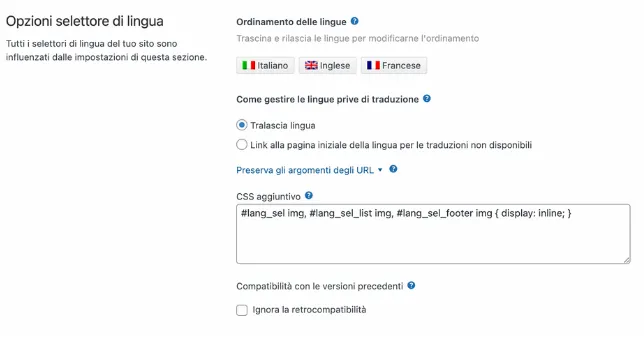
WPML ti consente di aggiungere automaticamente il selettore di contenuto come widget della barra laterale, nel menu di navigazione o di visualizzarlo come un semplice elenco.
Inoltre, puoi anche scegliere di selezionare flag o testo per il cambio lingua. Una volta effettuata la scelta, fare clic sul pulsante successivo.
Come passaggio finale, ti verrà chiesto di inserire la chiave del tuo sito. Se non ne hai ancora generato una, puoi fare clic sul pulsante “Genera una chiave per questo sito”.
Registra la chiave del sito per ricevere aggiornamenti automatici
Questo ti porterà al sito Web WPML, dove ti verrà chiesto di aggiungere il sito da cui vuoi agganciare la tua licenza WPML.
Una volta aggiunto il tuo sito, puoi fare clic su di esso per accedere alla chiave del tuo sito. Copia e incolla questa chiave nel tuo sito WordPress.
Questo è tutto. Hai completato con successo la procedura guidata di configurazione di WPML. Ora potrai dedicarti alla configurazione dei contenuti.
Come funziona Wpml
Creare pagine multilingue in WordPress con WPML
WPML rende davvero facile tradurre ogni area del tuo sito WordPress in più lingue.
Sarai in grado di tradurre facilmente i tuoi articoli, pagine, tag, categorie e temi di WordPress in tutte le lingue che desideri.
Creare articoli e pagine multilingue
Basta fare clic sul menu dei post o pagine per visualizzare i tuoi articoli o pagine.
Se vuoi imparare a creare articoli su WordPress leggi la nostra guida completa su come creare articoli su WordPress.
Noterai le colonne delle lingue accanto ai titoli dei tuoi post.

Come tradurre Articoli WordPress
WPML presuppone che i tuoi contenuti esistenti siano nella lingua principale del tuo sito. Mostrerà quindi il pulsante Aggiungi per ogni lingua aggiuntiva che hai impostato all’inizio, accanto ai tuoi post.
Fai clic sul pulsante Aggiungi +()sotto una lingua per tradurre il tuo articolo o post.
Puoi anche gestire le traduzioni modificando un post.
Nella schermata di modifica del post, noterai la nuova meta box “Lingua” per gestire le traduzioni.

Puoi aggiungere tu stesso i contenuti tradotti oppure puoi aggiungere utenti e autori al tuo sito WordPress e chiedere loro di tradurre i tuoi contenuti per te.
WPML offre anche un modo migliore per gestire gli utenti che lavorano come traduttori sul tuo sito web. Se acquisti il loro piano CMS multilingue, puoi utilizzare il loro modulo di gestione della traduzione.
il modulo di gestione della traduzione ti consente di aggiungere utenti come traduttori indipendentemente dal ruolo che hanno sul tuo sito WordPress. Puoi anche aggiungere abbonati come traduttori.
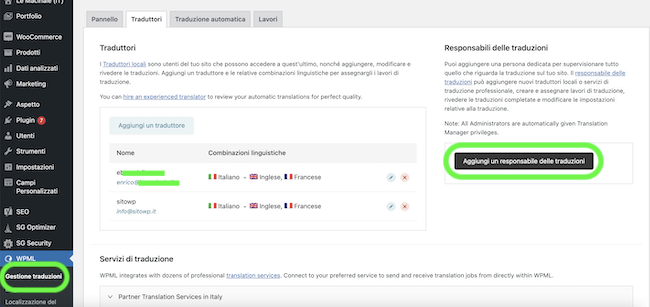
Invece di modificare i post, questi traduttori potranno aggiungere traduzioni direttamente in WPML.
WPML – Aggiugere traduzioni per categorie e tag
WPML ti consente di tradurre facilmente categorie e tag o qualsiasi altra tassonomia personalizzata che potresti utilizzare.
Visita WPML »Traduzione di tassonomie e carica le tassonomie personalizzate che desideri tradurre.
Ad esempio: in questo screenshot abbiamo selezionato le categorie e sono state visualizzate tutte le categorie dal nostro sito di esempio.

Fare clic sul pulsante Aggiungi accanto al termine della tassonomia per aggiungere la traduzione.
WPML – Come tradurre il menu WordPress
WordPress viene fornito con un robusto sistema di menu di navigazione. WPML ti consente di tradurlo proprio come tradurresti i post o le tassonomie.
Visita la pagina Aspetto »Menu sul tuo sito. Se hai più di un menu, seleziona il menu che desideri tradurre. Se vuoi sapere come amministrare un menù WordPress visita la nostra guida al menù di WordPress .
Nella colonna di destra vedrai il tuo menu con i link per tradurre nelle altre lingue abilitate sul tuo sito.

Facendo clic su una lingua verrà creato un nuovo menu per quella lingua. Dovrai aggiungere quindi le stesse voci presenti nel menu della tua lingua principale.

Se hai i tuoi post e le tue pagine nei menu di navigazione, dovrai prima tradurli. Successivamente puoi aggiungerli dalle schede a sinistra nelle schermate del menu di modifica.
Non dimenticare di fare clic sul pulsante Salva per salvare il menu.
Come tradurre temi, plugin e altri testi con WPML
Il CMS multilingue WPML ti consente di scegliere tra traduzioni ufficiali di temi e plugin o di utilizzare il suo traduttore di stringhe.
Vai a WPML » localizzazione di temi e plugin.
Immagine – Carica i file delle impostazioni locali per temi e plugi
Per impostazione predefinita, vedrai selezionato “Non utilizzare la traduzione di stringhe per tradurre il tema e i plug-in”. Sotto di esso, vedrai un’altra casella di controllo per caricare automaticamente il file .mo del tema usando “load_theme_textdomain”.

Puoi selezionare questa casella per vedere se sono disponibili file di traduzione per il tuo tema. Funziona solo con i temi scaricati dalla directory dei temi di WordPress.org.
Questa impostazione non funziona molto bene per la maggior parte dei siti web. Non tutti i temi e i plugin di WordPress hanno traduzioni disponibili. In alcuni casi le traduzioni non sono buone o sono incomplete.
Ti consigliamo di utilizzare il modulo String Translation di WPML per tradurre correttamente il tuo tema e i plugin per il tuo sito.
Questo modulo ti consentirà anche di tradurre campi personalizzati, widget e altre stringhe traducibili generate da WordPress.
Quanto costa WPML?
WPML offre diverse licenze per le aziende e le agenzie Web che creano siti WordPress multilingue. Tutti i tipi di account includono supporto e aggiornamenti per un anno e la garanzia di rimborso entro 30 giorni.
I piani comprendono:
- Una licenza unica per singolo sito web da 39$ anno
- Una licenza da 3 siti web da 99$ anno
- Una licenza per siti web illimitati da 199$ anno

Ci auguriamo che questo articolo ti abbia aiutato a imparare come creare un sito WordPress multilingue con WPML. Potresti anche voler vedere il nostro elenco di 40 strumenti utili per gestire e far crescere il tuo blog WordPress.